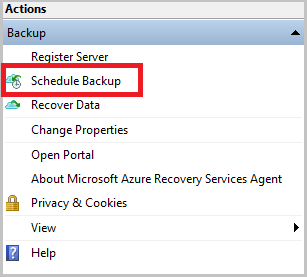نسخ ملفات ومجلدات Windows Server احتياطيًّا إلى Azure
توضح هذه المقالة كيفية إجراء نسخ احتياطي لأجهزة Windows باستخدام خدمة Azure Backup وعامل Microsoft Azure Recovery Services (MARS). يُعرف MARS أيضًا باسم عامل Azure Backup.
قبل البدء
- تعرف على كيفية استخدام Azure Backup uses the MARS agent to back up Windows machines.
- تعرف على backup architecture التي تقوم بتشغيل عامل MARS على خادم MABS ثانوي أو خادم إدارة حماية البيانات.
- راجع ما هو مدعوم وما يمكنك نسخه احتياطيًّا بواسطة عامل MARS.
- تحقق من الوصول إلى الإنترنت على الأجهزة التي تريد عمل نسخة احتياطية منها.
- إذا لم يتم تثبيت عامل MARS، فتعرف على كيفية تثبيته here.
إنشاء نهج النسخ احتياطي
يحدد نهج النسخ الاحتياطي متى يتم أخذ لقطات من البيانات لإنشاء نقاط الاسترداد. كما أنه يحدد مدة الاحتفاظ بنقاط الاسترداد. يمكنك استخدام عامل MARS لتكوين نهج النسخ الاحتياطي.
لا يراعي Azure Backup التوقيت الصيفي بصفة تلقائية. وقد تتسبب هذه الإعدادات الافتراضية في وجود بعض التعارض بين الوقت الفعلي ووقت النسخ الاحتياطي المجدول.
لإنشاء نهج نسخ احتياطي، اتبع الخطوات التالية:
بعد تنزيل عامل MARS وتسجيله، افتح وحدة تحكم العامل. ويمكنك العثور عليها بالبحث في جهازك عن Microsoft Azure Backup.
وتحت الإجراءات، اختر جدولة النسخ الاحتياطي.
في Schedule Backup Wizard، حدد Getting started>Next.
تحت اختر البنود للنسخ الاحتياطي، اختر إضافة بنود.
في مربع اختر البنود، اختر البنود للنسخ الاحتياطي، ثم اختر موافق.
وفي صفحة اختر البنود للنسخ الاحتياطي، اختر التالي.
في صفحة Specify Backup Schedule، حدد وقت الاحتفاظ بنسخ احتياطية يومية أو أسبوعية. ثم حدد «Next».
ويتم إنشاء نقطة استرداد عند أخذ نسخة احتياطية.
ويعتمد عدد نقاط الاسترداد التي تم إنشاؤها في البيئة الخاصة بك على جدول النسخ الاحتياطي.
حيث يمكنك جدولة ما يصل إلى ثلاث نسخ احتياطية يومية في اليوم الواحد. في المثال التالي، يتم إجراء نسختين احتياطيتين يوميًّا، واحدة في منتصف الليل والأخرى في الساعة 6:00 مساءً.
كما يمكنك تشغيل النسخ الاحتياطية أسبوعيًا. في المثال التالي، يتم أخذ النسخ الاحتياطية كل يوم أحد وأربعاء بالتناوب في الساعة 9:30 صباحًا و1:00 صباحًا.
في صفحة Select Retention Policy، حدد كيفية تخزين النسخ التاريخية لبياناتك. ثم حدد «Next».
إذ تحدد إعدادات الاحتفاظ أيًا من نقاط الاسترداد سيتم تخزينها ومدة تخزينها.
بالنسبة لإعداد الاحتفاظ اليومي، فإنك تشير إلى أنه في الوقت المحدد للاحتفاظ اليومي، سيتم الاحتفاظ بأحدث نقطة استرداد لعدد محدد من الأيام. أو يمكنك تحديد نهج استبقاء شهرية للإشارة إلى أنه يجب تخزين نقطة الاسترداد التي تم إنشاؤها في 30 من كل شهر لمدة 12 شهرًا.
عادةً ما يتزامن الاحتفاظ بنقاط الاسترداد اليومية والأسبوعية مع جدول النسخ الاحتياطي. لذلك عندما يقوم الجدول بتشغيل نسخة احتياطية، يتم تخزين نقطة الاسترداد (التي تنشئها عملية النسخ الاحتياطي) للمدة التي يحددها نهج الاستبقاء اليومي أو الأسبوعي.
في المثال التالي:
- يتم الاحتفاظ بنسخ احتياطية يومية في منتصف الليل والساعة 6:00 مساءً لمدة سبعة أيام.
- يتم الاحتفاظ بالنسخ الاحتياطية التي يتم إجراؤها يوم السبت في منتصف الليل والساعة 6:00 مساءً لمدة أربعة أسابيع.
- يتم الاحتفاظ بالنسخ الاحتياطية المأخوذة في آخر يوم سبت من الشهر عند منتصف الليل والساعة 6:00 مساءً لمدة 12 شهرًا.
- يتم الاحتفاظ بالنسخ الاحتياطية التي تم إجراؤها في يوم السبت الأخير من شهر مارس لمدة 10 سنوات.
في صفحة Choose Initial Backup Type، حدد ما إذا كنت تريد أخذ النسخة الاحتياطية الأولية عبر الشبكة أو استخدام النسخ الاحتياطي دون اتصال. لأخذ النسخة الاحتياطية الأولية عبر الشبكة، حدد Automatically over theNET.work>Next.
لمزيد من المعلومات حول النسخ الاحتياطي دون اتصال، راجع استخدام Azure Data Box للنسخ الاحتياطي دون اتصال.
في صفحة Confirmation، راجع المعلومات، ثم حدد Finish.
وبعد انتهاء المعالج من إنشاء جدول النسخ الاحتياطي، اختر إغلاق.
قم بإنشاء نهج على كل جهاز تم تثبيت العامل فيه.
تشغيل النسخ الاحتياطي الأولي دون اتصال
يمكنك تشغيل نسخة احتياطية أولية تلقائيًّا عبر الشبكة، أو يمكنك إجراء نسخ احتياطي دون اتصال. يعد البذر دون اتصال للنسخ الاحتياطي الأولي مفيدا إذا كان لديك كميات كبيرة من البيانات التي تتطلب الكثير من النطاقات الترددية للشبكة لنقلها.
لإجراء نقل دون اتصال، اتبع الخطوات التالية:
اكتب بيانات النسخ الاحتياطي إلى موقع انطلاق.
استخدم أداة AzureOfflineBackupDiskPrep لنسخ البيانات من موقع التدريج إلى واحد أو أكثر من أقراص SATA.
تقوم الأداة بإنشاء وظيفة استيراد Azure. لمزيد من المعلومات، راجع ما هي خدمة الاستيراد / التصدير Azure.
أرسل أقراص SATA إلى مركز بيانات Azure.
في مركز البيانات، يتم نسخ بيانات القرص إلى حساب تخزين Azure. يقوم Azure Backup بنسخ البيانات من حساب التخزين إلى المخزن، وتتم جدولة النسخ الاحتياطية المتزايدة.
لمزيد من المعلومات حول البث في وضع عدم الاتصال، راجع استخدام Azure Data Box للنسخ الاحتياطي دون اتصال.
تفعيل تقييد الشبكة
يمكنك التحكم في كيفية استخدام عامل MARS للنطاق الترددي للشبكة عن طريق تمكين التحكم في الشبكة. يعد الخنق مفيدًا إذا كنت بحاجة إلى نسخ البيانات احتياطيًّا أثناء ساعات العمل، ولكنك تريد التحكم في مقدار النطاق الترددي الذي يستخدمه نشاط النسخ الاحتياطي والاستعادة.
يستخدم التحكم في الشبكة في Azure Backup Quality of Service (QoS) على نظام التشغيل المحلي.
التحكم في الشبكة للنسخ الاحتياطية متاح على Windows Server 2012 والإصدارات الأحدث، وعلى Windows 8 والإصدارات الأحدث. يجب أن تعمل أنظمة التشغيل بأحدث حزم الخدمة.
لتمكين تقييد الشبكة:
في عامل MARS، حدد Change Properties.
في علامة التبويب Throttling حدد Enable inteNET. bandwidth usage throttling for backup operations.
حدد النطاق الترددي المسموح به أثناء ساعات العمل وغير ساعات العمل. تبدأ قيم النطاق الترددي من 512 كيلوبت في الثانية، وتصل إلى 1023 ميغابت في الثانية. ثم حدد «موافق».
ثم قم بإجراء النسخ الاحتياطي حسب الطلب
لتشغيل نسخة احتياطية عند الطلب، اتبع الخطوات التالية:
في عامل MARS، اختر إجراء النسخ الاحتياطي الآن.
إذا كان إصدار عامل MARS هو 2.0.9254.0 أو أحدث، فحدد مجموعة فرعية من وحدات التخزين التي تم نسخها احتياطيا بشكل دوري للنسخ الاحتياطي عند الطلب. يمكن نسخ الملفات/المجلدات المكونة للنسخ الاحتياطي الدوري فقط احتياطيا عند الطلب.
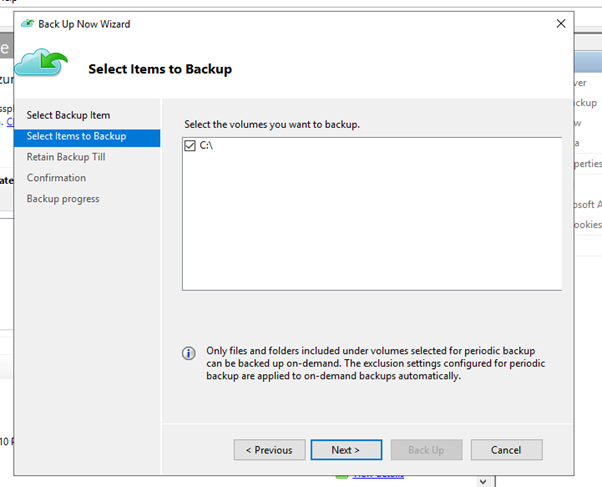
إذا كان إصدار عامل MARS هو 2.0.9169.0 أو أحدث، فقم بتعيين تاريخ استبقاء مخصص. في قسم الاحتفاظ بالنسخ الاحتياطي حتى، اختر تاريخًا من الروزنامة.
في صفحة Confirmation، راجع الإعدادات وحدد Back Up.
اختر إغلاق، ثم أغلق المعالج. إذا أغلقت المعالج قبل انتهاء النسخ الاحتياطي، فسيستمر تشغيل المعالج في الخلفية.
بعد انتهاء النسخ الاحتياطي الأولي، تظهر حالة Job completed في وحدة تحكم النسخ الاحتياطي.
إعداد سلوك الاحتفاظ بنهج النسخ الاحتياطي عند الطلب
يعرض الجدول التالي مدة استبقاء البيانات لجدولات النسخ الاحتياطي المختلفة:
| خيار جدولة النسخ الاحتياطي | مدة استبقاء البيانات |
|---|---|
| يوم | الاحتفاظ الافتراضي: يعادل خيار "retention in days for daily backups." استثناء: في حالة فشل النسخ الاحتياطي المجدول اليومي الذي تم تعيينه للاحتفاظ لفترة طويلة (أسابيع أو شهور أو سنوات)، يتم اعتبار النسخ الاحتياطي عند الطلب، والذي يتم تشغيله مباشرة بعد الفشل كاحتفاظ طويل المدى. وبخلاف ذلك، يتم اعتبار النسخ الاحتياطي المجدول التالي للاحتفاظ به على المدى الطويل. سيناريو مثال: فشل النسخ الاحتياطي المجدول يوم الخميس الساعة 8:00 صباحًا. كان من المقرر اعتبار هذه النسخة الاحتياطية للاحتفاظ بها أسبوعيًّا أو شهريًّا أو سنويًّا. لذا فإن أول نسخة احتياطية عند الطلب يتم تشغيلها قبل النسخ الاحتياطي المجدول التالي يوم الجمعة الساعة 8:00 صباحًا يتم تمييزها تلقائيًا للاحتفاظ بالبيانات الأسبوعية أو الشهرية أو السنوية. بديل النسخ الاحتياطي هذا للنسخ الاحتياطي يوم الخميس 8:00 صباحا. |
| أسبوع | الاحتفاظ الافتراضي: يوم واحد. يتم حذف النسخ الاحتياطية عند الطلب التي يتم أخذها لمصدر بيانات يحتوي على نهج نسخ احتياطي أسبوعية في اليوم التالي. يتم حذفها حتى لو كانت أحدث نسخ احتياطية لمصدر البيانات. استثناء: في حالة فشل النسخ الاحتياطي المجدول الأسبوعي الذي تم تعيينه للاحتفاظ لفترة طويلة (أسابيع أو شهور أو سنوات)، يتم اعتبار النسخ الاحتياطي عند الطلب، والذي يتم تشغيله مباشرة بعد الفشل كاحتفاظ طويل المدى. وبخلاف ذلك، يتم اعتبار النسخ الاحتياطي المجدول التالي للاحتفاظ به على المدى الطويل. سيناريو مثال: فشل النسخ الاحتياطي المجدول يوم الخميس الساعة 8:00 صباحًا. كان من المقرر اعتبار هذه النسخة الاحتياطية للاحتفاظ بها شهريًّا أو سنويًّا. لذا فإن أول نسخة احتياطية عند الطلب يتم تشغيلها قبل النسخ الاحتياطي المجدول التالي يوم الخميس الساعة 8:00 صباحًا يتم تمييزها تلقائيًّا للاحتفاظ بالبيانات الشهرية أو السنوية. بديل النسخ الاحتياطي هذا للنسخ الاحتياطي يوم الخميس 8:00 صباحا. |
لمزيد من المعلومات، راجع إنشاء نهج نسخ احتياطي.
ملاحظة
تنطبق هذه المعلومات فقط على إصدارات برنامج MARS الأقدم من 2.0.9169.0.
الخطوات التالية
- تعرف على كيفية استعادة الملفات في Azure.
- ابحث عن أسئلة شائعة عن النسخ الاحتياطي للملفات والمجلدات